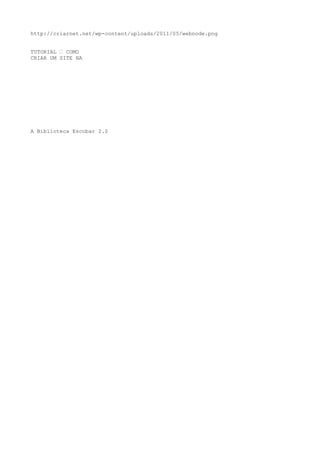
Como criar um site na Webnode
- 1. http://criarnet.net/wp-content/uploads/2011/05/webnode.png TUTORIAL – COMO CRIAR UM SITE NA A Biblioteca Escobar 2.0
- 2. 1. A plataforma Webnode é um serviço gratuito de criação de sites, sem publicidade. Para se registar deve aceder ao endereço da Webnode http://www.webnode.pt/. Existe a possibilidade de escolher entre um site pessoal (completamente grátis) ou um de negócios. Este tem modelos concebidos para a área da educação (Escola, Colégio Universidade), mas alguns serviços exigem a compra de um pacote. (Para as escolas pode ser uma situação a considerar). 2. Para finalizar o registo, deve confirmar o e-mail, acedendo à sua conta de correio eletrónico. De seguida, forneça alguns detalhes sobre o site e escolha o modelo que pretende. Preencha com os dados solicitados. O modelo pode ser alterado posteriormente.
- 3. 3. Neste momento, pode começar a editar o site e personalizá-lo. 1. Itens Novo: permite criar novas páginas e escolher o tipo de página que pretende (em branco, artigos dinâmicos, perguntas frequentes, galeria de fotos, comentários) Nas páginas, para além do texto, pode inserir imagens, ficheiros, hiperligações, flashes ou tabelas. Ir à página: permite um acesso rápido a todas as páginas criadas 2. Página Ver: permite a pré-visualização ou ver a página publicada Layout da página: permite a alteração do layout de cada página criada Apagar: permite apagar cada uma das páginas criadas Propriedades: pode definir as propriedades de cada página, como o título, o endereço, a exibição ou não no menu e no mapa do site
- 4. Segurança: define o tipo de acesso (mostrar a todos os utilizadores ou apenas aos selecionados). O site permite também a aquisição (através de pagamento) de serviços extra (mais espaço, proteção de páginas através de palavra-passe, contas eletrónicas) 3. Conteúdos Texto e imagens: permite a atualização do conteúdo de cada página Sondagem: permite fazer sondagens ou questionários sobre determinado assunto Fórum: Permite criar fóruns de discussão sobre temas vários. Galeria: permite carregar galerias de fotos Artigos: permite criar novos artigos ou editar os já existentes.
- 5. Listas: permite criar listas de recursos nas páginas selecionadas. Ao criar as listas, pode gerar hiperligações para documentos previamente descarregados na plataforma. Widgets: Pode acrescentar vários widgets como, as FAQs, ligação para as redes sociais, o Googlemaps, vídeos, entre outros.
- 6. e:nao apagarDesktop1.png 4. Outras opções Ficheiros: pode descarregar ficheiros para a plataforma e criar hiperligações para os mesmos Imagens: tem as mesmas funções que a aplicação anterior, mas para imagens Modelo: pode mudar o modelo do site ou proceder a configurações (cabeçalho, rodapé, contactos, layout, tipo de letra, sondagem, adicionar ícone de web) Idiomas: utilizado se pretender ter o site disponível noutra língua (serviço pago) Configurações: para além de outras configurações, permite configurações RSS (assunto a tratar em sessão posterior da formação) Não se deve esquecer de publicar as páginas à medida que as vai criando. Para sair, deve terminar a sessão. Ao entrar novamente na Webnode, tem acesso à sua conta e aos seus projetos. Na secção –Os meus projetos– pode visualizar os diversos sites que estiver a construir. Para continuar a trabalhar num determinado site, selecione-o e clique em –Gerir Website–. Em –A minha conta – pode editar os dados fornecidos.
